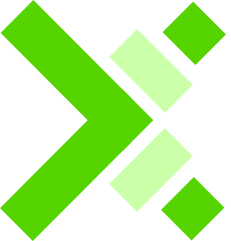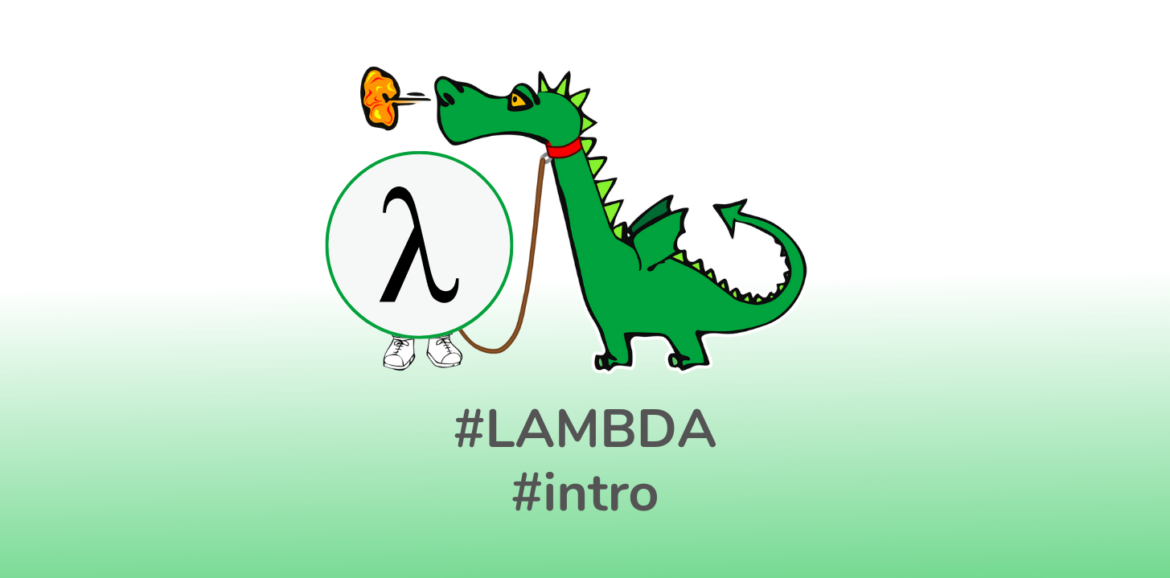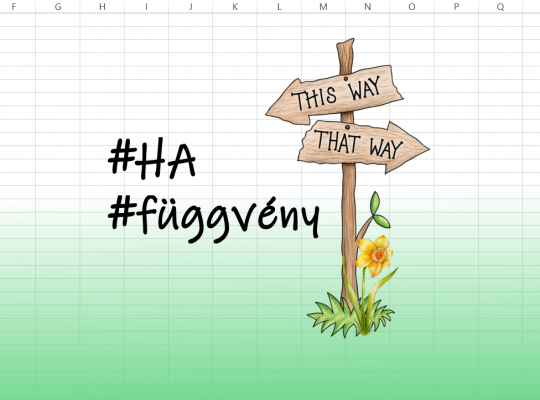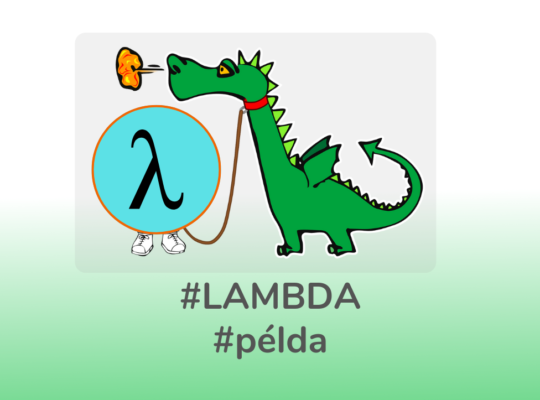Igen, igen, végre hozzánk is megérkezett a LAMBDA függvény! Most már nem csak a legelszántabb betázó kockák tudják használni, de magunkfajta földi halandók is kiélvezhetik az előnyeit. Business Standard licensszel egészen biztosan.
Ez a neked való bejegyzés, ha
- szeretnéd megérteni a LAMBDA függvényt
- úgy általában, és
- egy buta, de faék egyszerűségű példán keresztül.
Hamarosan érkezik majd egy másik bejegyzés, amelyben egy valós példán keresztül mutatom meg a LAMBDA erejét.
Szóval? Mire jó a LAMBDA függvény?
Az Excel csilliárdnyi beépített függvénye szinte mindenre jó. Van azonban számos olyan helyzet, amikor indokolatlanul bonyolultan kell valamit megoldani, mert hát sok építőkocka kell annak, aki palotát kíván építeni. Ráadásul ezeket a kellemetlenül bonyolult képleteket rengeteg cellában alkalmazni kell. A végeredmény egy impresszív, ámde áttekinthetetlen, kellemetlenül javítható munkafüzet.
Mit szólnál ahhoz, ha azt mondanám, hogy tudsz írni Excelben VBA nélkül egy olyan függvényt, ami tökéletes ki tud váltani egy rémesen hosszú függvényszörnyet?
Vagy mit szólnál ahhoz, ha én tudnék neked adni egy olyan függvényt, ami pont azt csinálja, ami Neked kell, és szükség esetén egyetlen mozdulattal tudom is javítani neked mindenhol, ahol azt használod?
Na erre való a LAMBDA. Fogod a függvényszörnyet, berakod egy erős zsákba, és ráírod, mivel kell etetni. Sosem kell az egész szörnyre ránézni többet, elég, ha tudod, mit ad ki, ha a megfelelő tápot kapja.

Használat közben nem kell átlátni az egész nagy képletet. Elég beírni a szörny nevét, és bedobálni (a szájába) a felsorolt eleségeket. Ennyi.
LAMBDA szemléltetve
Van mondjuk egy képlet, ami 2 másik cellától és egy cellatartománytól függ:
kellemetlen képlet:
=HA(A1=1;”A1 egy egyes.”;HA(B2=1;”B2 viszont tuti egy egyes.”;HA(HAHIBA(FKERES(A1;$C$2:$E$10;3;IGAZ),999)>100;”nagy szám a táblázatban”;HAHIBA(FKERES(B2,$C$2:$E$10,3,IGAZ);”B2 sem volt a táblázatban”))))
A képlet teljesen átláthatatlan, ember legyen a talpán, aki benne esetleg hibát keres, vagy rájön, mit akartunk vele csináltatni. Ezt az egész függvényszörnyet inkább így szeretném meghívni:
kellemes képlet:
=egyesVizsgalat(A1;B2;$C$2:$E$10)
És akkor leteszek egy dokumentácót, hogy így és így kell használni, és ennyi.
Olyan, mintha lenne egy új Excel függvényünk, ami csak a miénk.
Szebben néz ki? Akkor mutatom, hogy kell csinálni!
Hogyan használd a LAMBDA függvényt?
A LAMBDA függvény olyan, mint egy kalkulációs műveletsor megadása. Előbb felsorolod a tetszőlegesen elnevezett paramétereket, és utána megadod, hogy mit csináljon a paraméterekkel.
A gyakorlatban nagyjából ezeket a lépéseket alkalmazhatod:
- Írd meg a képletet LAMBDA használatával.
- Próbáld ki teszt értékekkel.
- Ha jó, mentsd el a képletet a konkrét értékek nélkül a névkezelőbe.
- Használd a képletet a névkezelőben megadott névvel úgy, mintha függvény lenne.
Példa: két szám összegzése LAMBDA függvénnyel
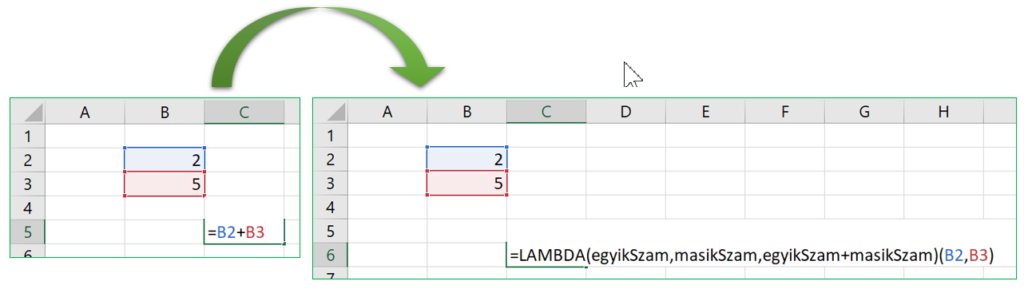
1 – A függvény:
=LAMBDA(egyikSzam;masikSzam;egyikSzam+masikSzam)
2 – Tesztelés:
A függvényt ki kell próbálni konkrét értékekkel. Mondjuk 2 és 5 számok összegét helyesen adja-e vissza?
=LAMBDA(egyikSzam;masikSzam;egyikSzam+masikSzam)(2;5)
3 – Új függvénynév választás:
Valójában a képletnek adunk egy nevet. Erre mindig is volt lehetőség az Excelben, de a LAMBDA megadja a lehetőséget, hogy a paramétereket csak később adjuk meg, amikor a nevet meghívjuk.
Menüszalag: Képletek > Definiált nevek > Név megadása
- Név: itt választunk “függvénynevet”
- Hatókör: ha csak egy munkalapon akarjuk használni, válasszuk azt, ha az egész munkafüzetben legyen elérhető, akkor maradhat a Munkafüzet.
- Megjegyzés: kitölthetjük szabadon, hogy később emlékezzünk rá, mit akartunk csinálni.
- Hivatkozás: ide a LAMBDA függvény kerül maga, a próba paraméterek nélkül.
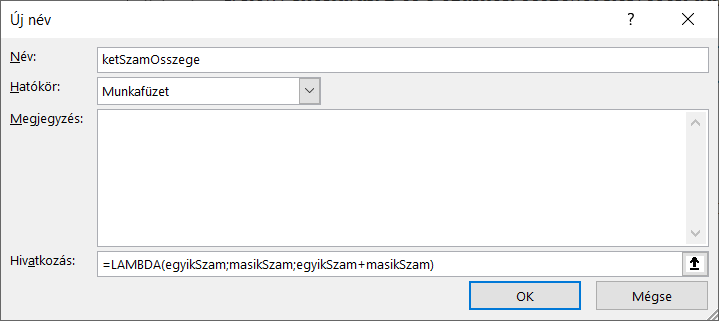
És kész.
4 – Használat:
Ettől a pillanattól fogva bármely cellában úgy használhatjuk a megadott nevet, mintha az egy függvény lenne. Például:
=ketSzamOsszege(2;7)
=ketSzamOsszege(A1;C10)
Innentől pedig már nincs is megállás. A második LAMBDA bejegyzésben egy valóságos(abb) alkalmazást fogok bemutatni.
A letölthető fájl
És végül, de nem utolsó sorban: természetesen töltsd le a bemutatott példákat tartalmazó fájlt ebből a mappából:
LAMBDA demo Excel fájl mappa link
Kell egy LAMBDA? 🙂 Használd ki az Excelt! Keress bátran egyedi üzleti megoldások ügyében, ha pedig tanulni szeretnél, akkor képzési portfóliómban érdemes szétnézned. Megtalálsz e-mailen vagy a jelentkezési űrlapon keresztül is. Szeretettel várlak továbbá például mindennapi exceles elakadásaiddal az Exceltudást mindenkinek! facebook csoportban is.